

Deze les is gemaakt met PSPX9
Maar is goed te maken met andere versies .
© by SvC-Design

Materialen Download :
Here
******************************************************************
Materialen :
alphachannellotis-MJ.pspimage
deco-1-MJ.png
deco-2-MJ.png
mask-tuto-2-MJ.jpg
lotis-glass-MJ.f1s
image-AI-tube-1-MJ.png
misted-lotis-MJ.png
vasodeco-MJ.png
******************************************************************
Filters:
Effecten – insteekfilters - LOtis Filters - Mosaic ToolKit Plus
Effecten – insteekfilters - Simple - Top Left Mirror
Effecten – insteekfilters - Filter Factory Gallery B - Button Deluxe
Effecten – insteekfilters - Alien Skin Eye Candy 5 Impact - Glass
Effecten – insteekfilters - Toadies - What are you
Effecten – insteekfilters - Funhouse – Tremors
Effecten – insteekfilters - L en K's – Zitah
Effecten – insteekfilters - Mura meister – perspective tiling
Effecten – insteekfilters - MuRa's Seamless - Emboss at Alpha
Effecten – insteekfilters AAA Frames - Foto Frame
******************************************************************
Kleurenpallet:

******************************************************************
Werkwijze
Bij gebruik van andere tubes en kleuren, kan de mengmodus en/of laagdekking verschillen
******************************************************************
Algemene voorbereidingen :
Installeer eerst je filters voor je PSP opent !!
Maskers : opslaan in je maskerfolder in PSP, tenzij anders vermeld
Textuur & Patroon : opslaan in je textuurfolder in PSP
Selecties : opslaan in je map Selecties in PSP
Open je tubes in PSP
******************************************************************
We gaan beginnen Veel plezier!
Denk eraan om je werk regelmatig op te slaan
******************************************************************
Voorgrondkleur: #475058
Achtergrondkleur: #dac58d
Maak een linearverloop
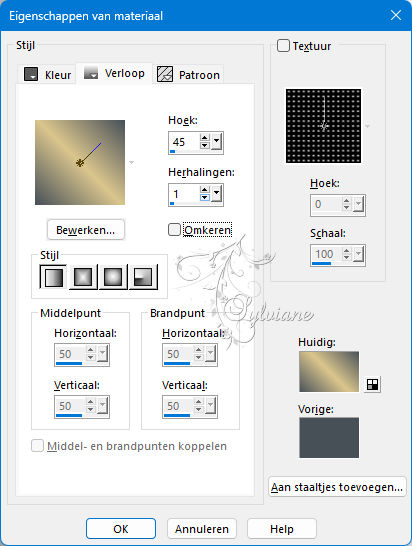
1.
alphachannellotis-MJ.pspimage
Venster – dupliceren
Minimaliseer het origineel – we werken op de kopie
2.
vul met uw verloop
3.
Effecten – insteekfilters - LOtis Filters - Mosaic ToolKit Plus
OPMERKING: In deze plugin hebben we overvloeimodus 5.Multiply gebruikt, maar je kunt een andere kiezen en de andere instellingen behouden
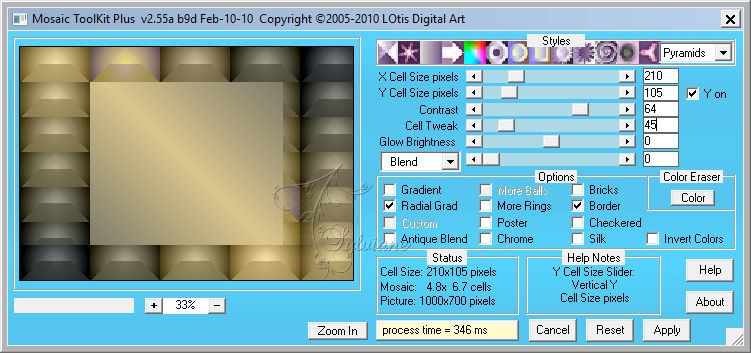
4.
Effecten - Reflectie-effecten - Roterende spiegel - standaard
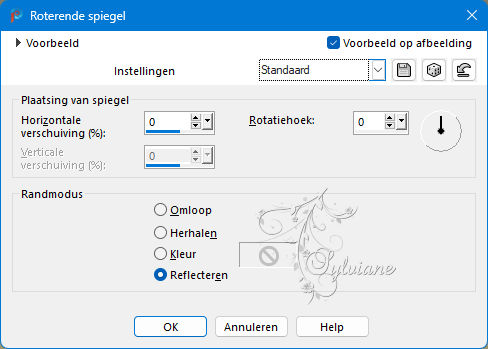
5.
Effecten – insteekfilters - Simple - Top Left Mirror
Lagen - Dupliceren
6.-
Effecten – insteekfilters - Filter Factory Gallery B - Button Deluxe - standaard

7.
Effecten – randeffecten – accentueren
Mengmodus: Overlay
Laagdekking: 60%
Lagen – Samenvoegen – Omlaag Samenvoegen
8.
Selectie – Selectie Laden/Opslaan – Selectie Laden uit Alfakanaal - Selection #1
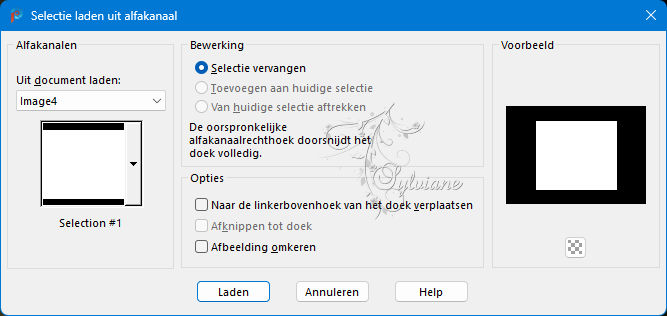
9.
Selectie – wijzigen – selectieranden selecteren
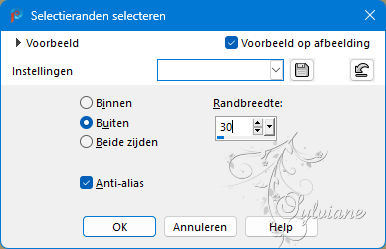
10.
Lagen – Nieuwe Rasterlaag
Vul met verloop
11.
Effecten – textuureffecten – weefpatroon
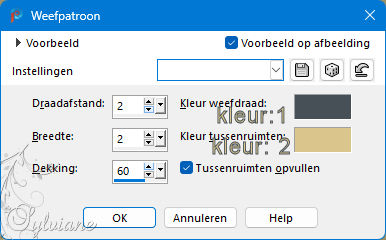
Effecten – 3D effecten – slagschaduw
0/ 0/ 60/ 30 – kleur:# zwart
Selecties – niets seleteren
12.
Effecten – afbeeldingseffecten – naadloze herhaling

13.
Effecten - Reflectie-effecten - Roterende spiegel
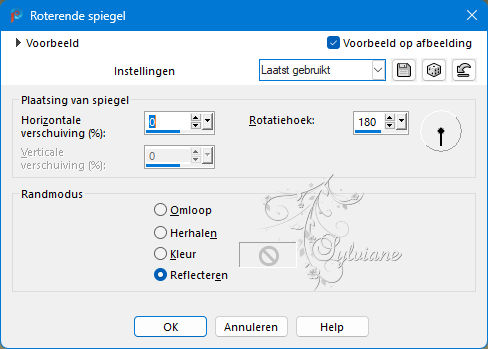
14.
Selectie – Selectie Laden/Opslaan – Selectie Laden uit Alfakanaal - Selection #2
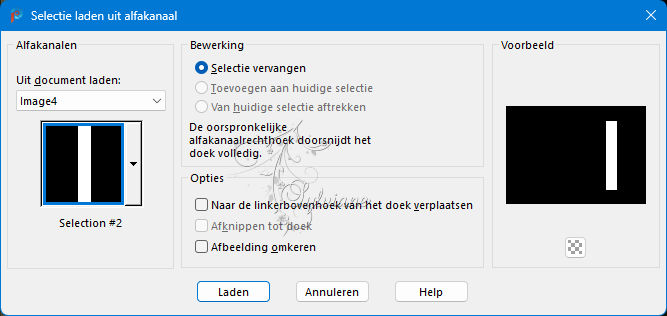
15.
Lagen – Nieuwe Rasterlaag
Vul met verloop
16.
Effecten – textuureffecten – lamellen – kleur:#000000
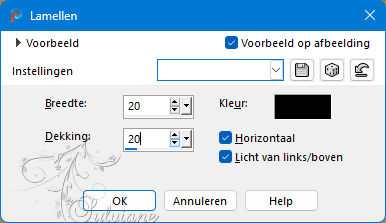
17.
Effecten – insteekfilters - Alien Skin Eye Candy 5 Impact - Glass.
Select the preset lotis-glass-MJ
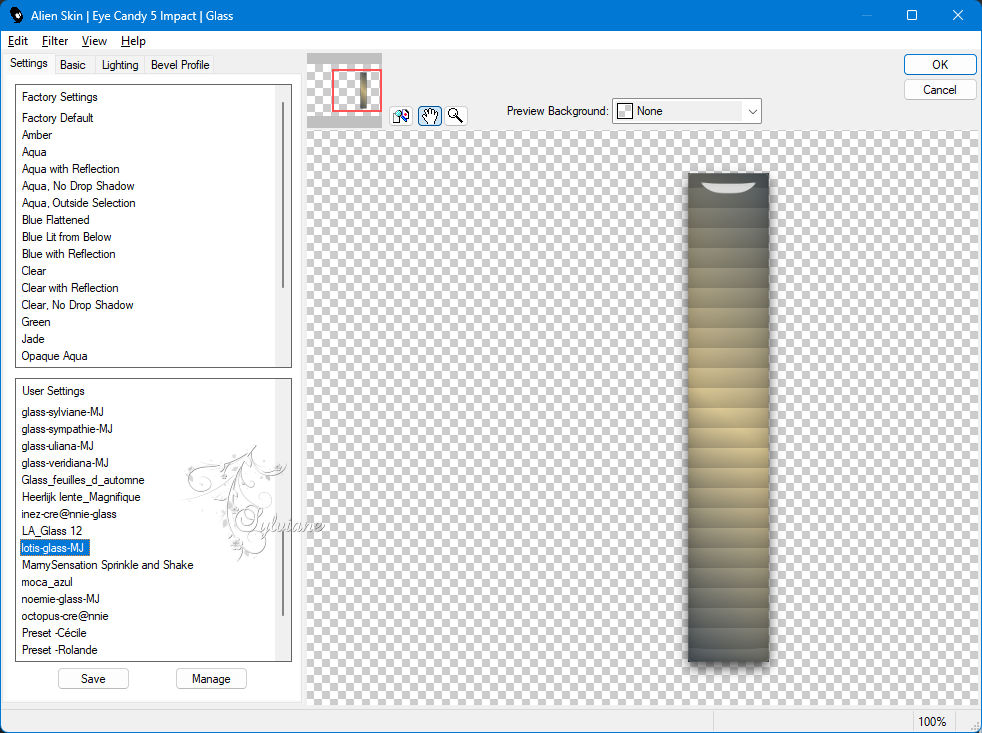
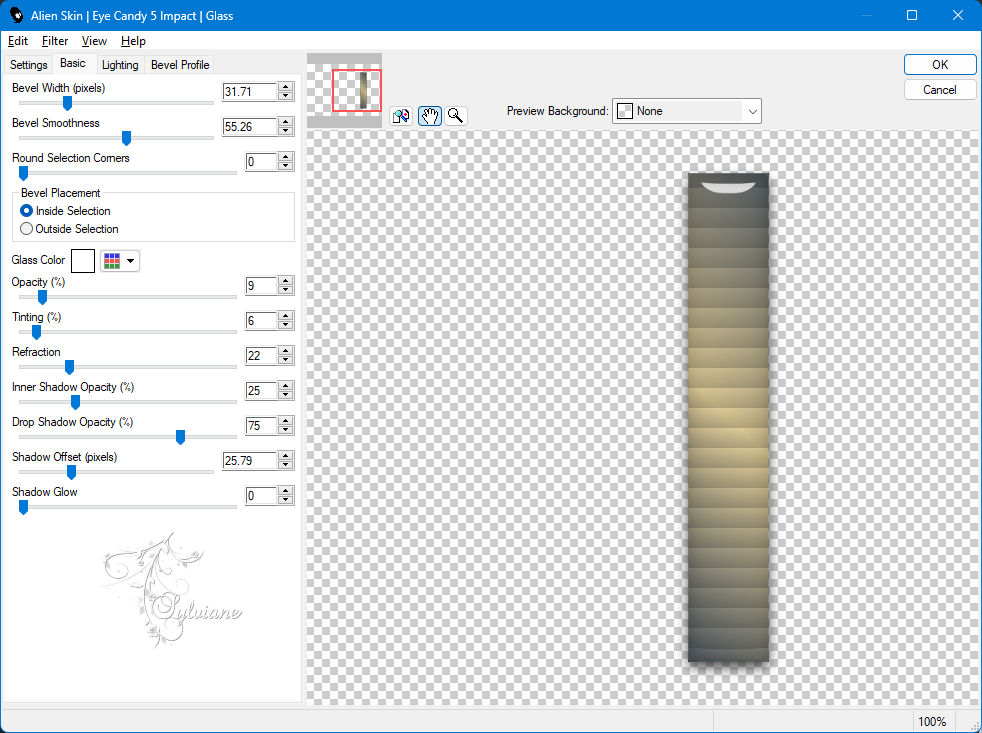
Selecties – niets selecteren
18.
Lagen – Dupliceren
Afbeelding – Spiegelen – horizontaal spiegelen
Lagen – Samenvoegen – Omlaag Samenvoegen
Lagen – schikken – omlaag
Activeer Raster 1
19.
Selectie – Selectie Laden/Opslaan – Selectie Laden uit Alfakanaal - Selection #3
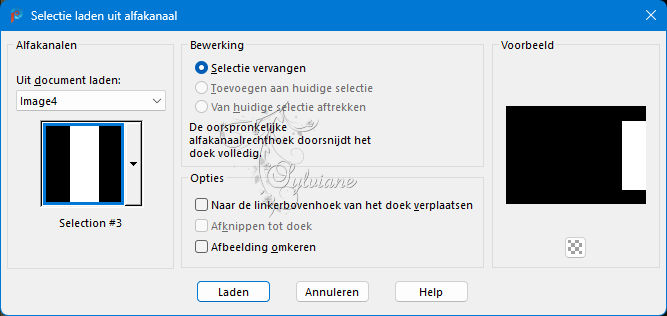
Selectie – laag maken van een selectie
Selecties – niets selecteren
20.
Effecten – insteekfilters - Toadies - What are you – standaard
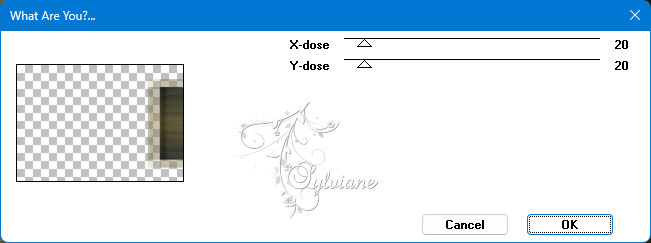
21.
Effecten – vervormingseffecten – golf
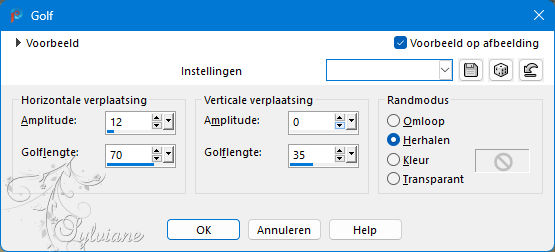
22.
Effecten – insteekfilters - Funhouse – Tremors – standaard
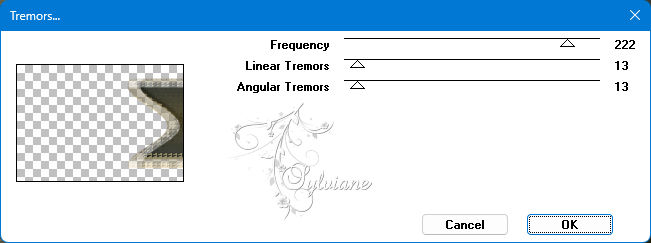
23.
Effecten – insteekfilters - L en K's - Paris -standaard
24.
Lagen – Dupliceren
Afbeelding – Spiegelen – horizontaal spiegelen
Lagen – Samenvoegen – Omlaag Samenvoegen
25.
Effecten – insteekfilters - L en K's – Zitah
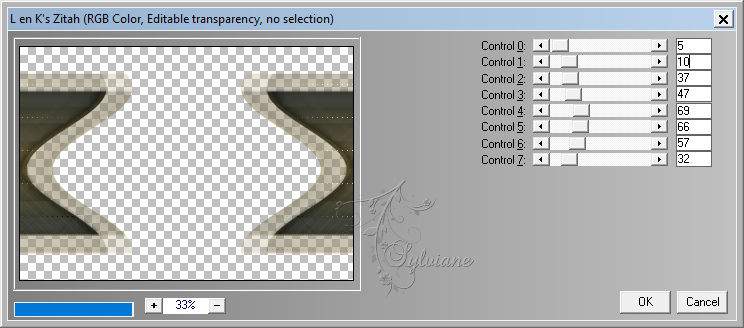
26.
Activeer raster 1
Effecten – insteekfilters - Len K's - Zitah
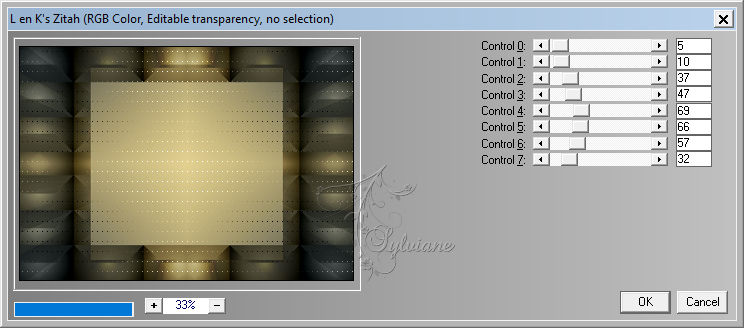
27.
Aanpassen – scherpte – Nog Scherper
Lagen - Dupliceren
28.
Effecten – insteekfilters - Mura meister – perspective tiling - standaard
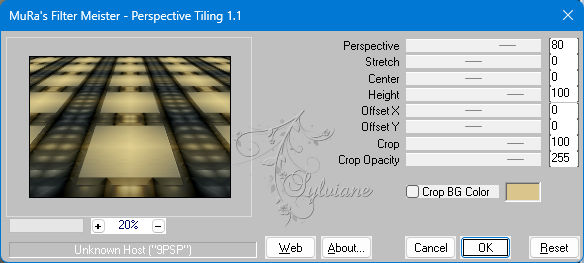
29.
Activeer gereedschap - Druk op K om het gereedschap te activeren
Verklein de afbeelding zoals in onderstaande afbeelding
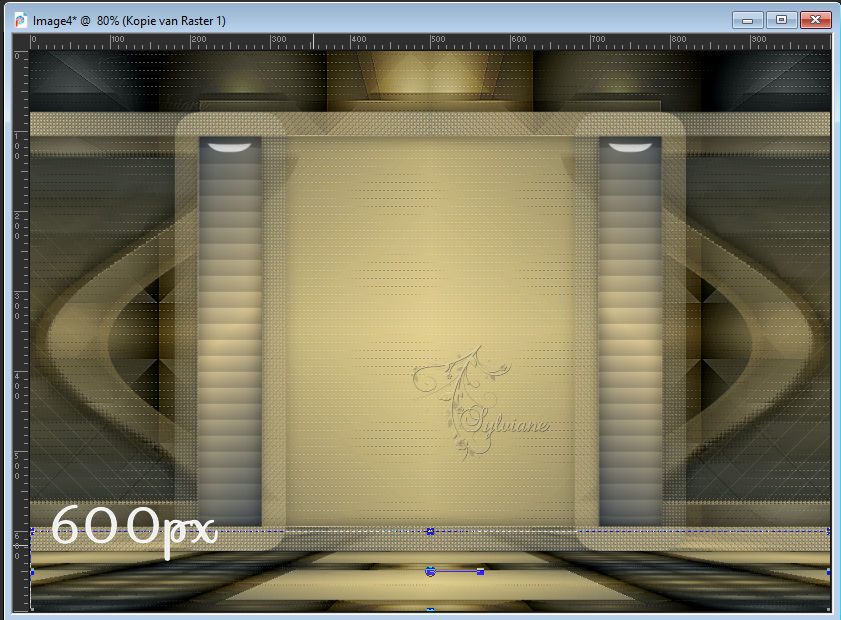
Druk op M om het gereedschap te deactiveren
Lagen – Nieuwe Rasterlaag
Selecties - Alles selecteren
30.
Open misted-lotis-MJ.png
Bewerken – kopieren
Bewerken – plakken in de selectie
Selecties – niets selecteren
31.
Selectie – Selectie Laden/Opslaan – Selectie Laden uit Alfakanaal - Selection #4
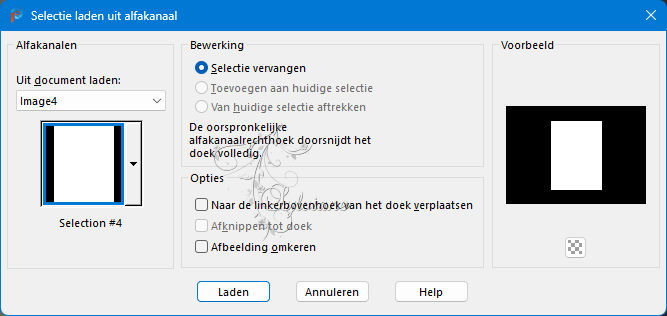
Lagen – Nieuwe Rasterlaag
32.
Effecten – 3D effecten – Gestanst
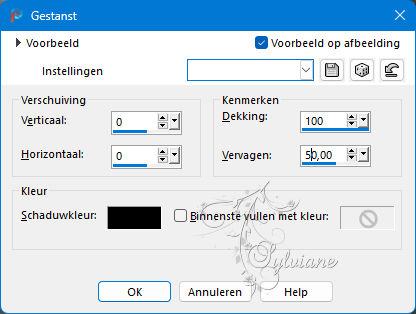
Lagen – Samenvoegen – Omlaag Samenvoegen
Selecties – niets selecteren
Lagen – schikken – omhoog
33.
Open deco-2-MJ.png
Bewerken – kopieren
Bewerken – plakken als nieuwe laag
Lagen – schikken – vooraan
34.
Open deco-1-MJ.png
Bewerken – kopieren
Bewerken – plakken als nieuwe laag
Lagen – schikken – omlaag
35.
Lagen – Nieuwe Rasterlaag
Vul met je lichte kleur (#dac58d)
36.
Lagen – Nieuwe Maskerlaag – Uit Afbeelding - mask-tuto-2-MJ.jpg
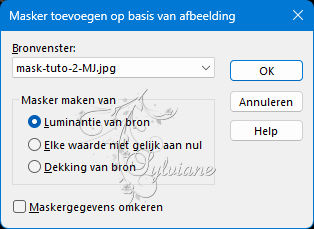
Lagen – Samenvoegen – Groep Samenvoegen
37.
Effecten – insteekfilters - MuRa's Seamless - Emboss at Alpha - standaard
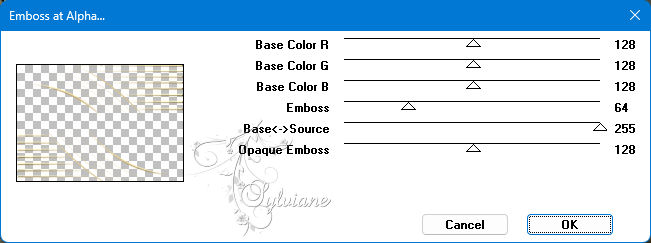
Mengmodus : Bleken
Dekking naar +/- 75%
Lagen – schikken – omlaag (3x)
Dit hebben we:

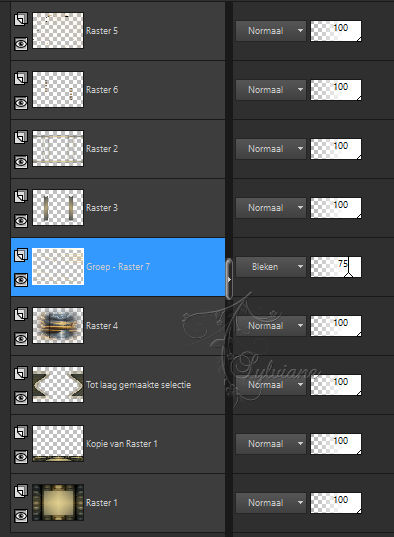
38.
Open image-AI-tube-1-MJ.png
Bewerken – kopieren
Bewerken – plakken als nieuwe laag
Afbeelding – formaat wijzigen - 90%
Geen vinkje bij formaat van alle lagen wijzigen
Lagen – schikken – vooraan
Slagschaduw - naar eigen keuze
Plaats zoals in het voorbeeld
39.
Open vasodeco-MJ.png
Bewerken – kopieren
Bewerken – plakken als nieuwe laag
Afbeelding – formaat wijzigen -60%
Geen vinkje bij formaat van alle lagen wijzigen
Slagschaduw - naar eigen keuze
Plaats zoals in het voorbeeld
40.
Afbeelding – randen toevoegen – Symmetrisch - 1px - lichte kleur (#dac58d)
Afbeelding – randen toevoegen – Symmetrisch- 1px - donkere kleur (#475058)
Afbeelding – randen toevoegen – Symmetrisch - 1px - lichte kleur (#dac58d)
41.
Selecties - Alles selecteren
Bewerken - kopieren
Afbeelding – randen toevoegen – Symmetrisch - 50px - witte kleur (#ffffff)
42.
Selecties - Omkeren
Bewerken – plakken in de selectie (plaatje van punt 41)
43.
Aanpassen – vervagen – gaussiaanse vervaging
Bereik: 25,00
44.
Effecten – insteekfilters AAA Frames - Foto Frame
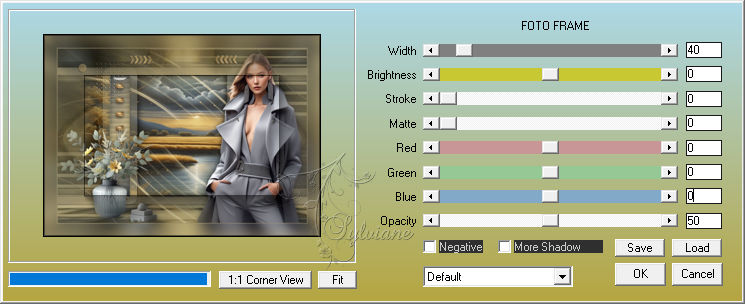
45.
Effecten – insteekfilters AAA Frames - Foto Frame
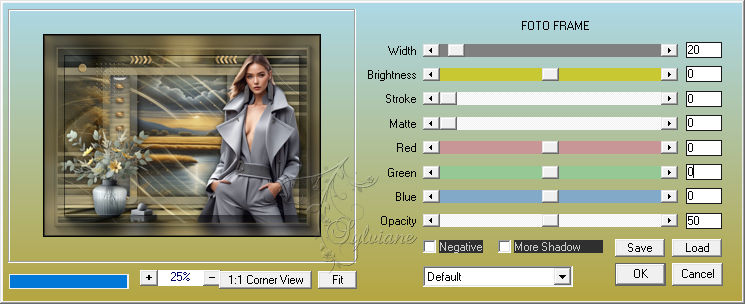
Effecten – 3D effecten – slagschaduw
0/ 0/ 60/ 30 -kleur: zwart
Selecties – niets selecteren
46.
Zet je watermerk erop
Lagen – samenvoegen – alle lagen samenvoegen
47.
Afbeelding - Formaat wijzigen - Breedte 1000px
Opslaan als .jpg
Back
Copyright Translation 2024 by SvC-Design
------------------------------------------------------------------------------
Dank aan allen die een creatie hebben gemaakt